如何添加文件安卓手机
更新时间:2024-11-26 11:19:36来源:毛竹手游浏览量:
在使用安卓手机时,我们经常会需要为手机建立文件夹来更好地管理文件,但是很多人可能并不清楚如何添加文件夹。今天就来为大家介绍一下如何在安卓手机上添加文件夹的方法。通过简单的几步操作,您就可以轻松地为手机建立文件夹,让手机文件管理更加方便快捷。让我们一起来学习吧!
手机建立文件夹教程
具体方法:
1.点击打开手机上的「文件管理」。
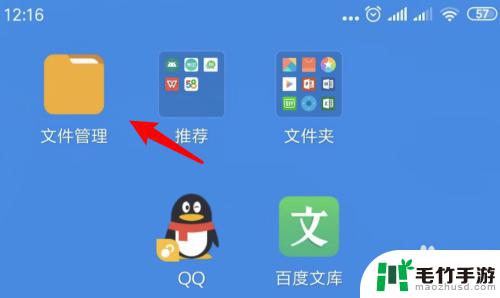
2.进入文件管理窗口,点击上方的「手机」。
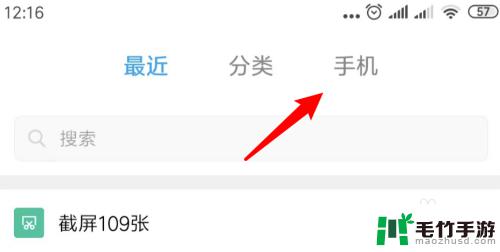
3.进入到要新建文件夹的那个目录,点击右上角的小圆点。
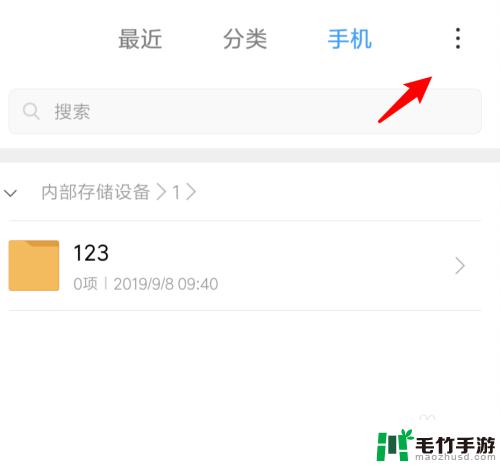
4.点击小圆点后,会弹出一个下拉选项,点击里面的「新建文件夹」。
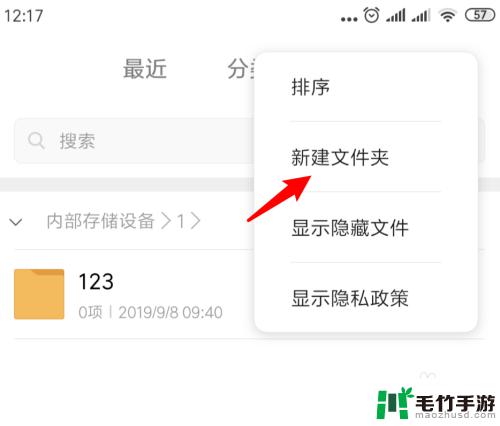
5.在弹出新建文件夹的窗口,我们输入文件夹的名称。点击确定按钮就可以了。
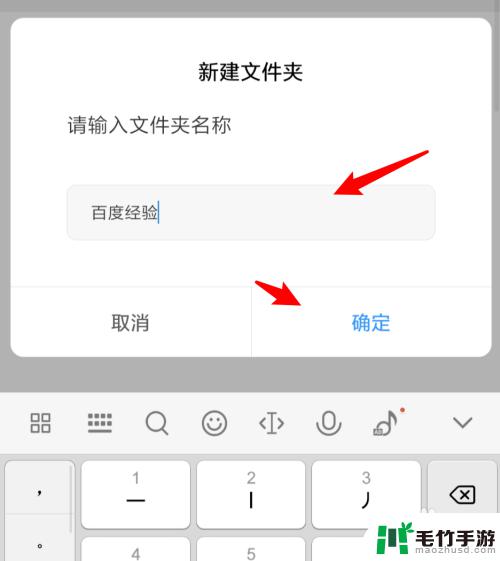
6.在这个目录里,可以看到刚才创建的文件夹了。
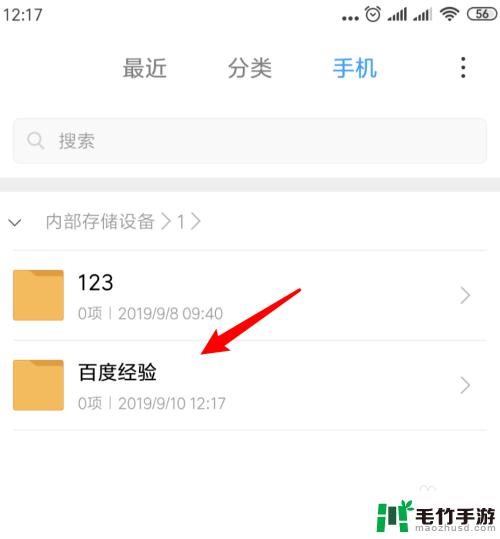
7.总结:
1. 点击文件管理。
2. 点击手机。
3. 点击小圆点。
4. 点击新建文件夹。
5. 输入文件名称。
6. 成功创建文件夹。
以上就是如何添加文件安卓手机的全部内容,如果有遇到这种情况,那么你就可以根据小编的操作来进行解决,非常的简单快速,一步到位。
- 上一篇: 如何切出卡通苹果手机屏幕
- 下一篇: 手机下面怎么调出按钮














